に ミッチバートレット3コメント
新しいCanonPixmaMX340プリンターを使用してドキュメントをスキャンする方法を理解するのに少し時間がかかりました。 手順は、物理的なマニュアルには記載されていません。 それで数時間遊んだ後、私はついにそれを行う方法を理解しました。
標準スキャン
- をインストールします MPナビゲーターEX プリンタに付属のディスクにあるソフトウェア。 ディスクがない場合は、 キヤノンのウェブサイトからソフトウェアをダウンロードする.
- 「始める” > “プログラム” > “キヤノンユーティリティ” > “MPナビゲーターEX” > “MPナビゲーターEX“.
- 選択する "写真/ドキュメント" また "ドキュメントのスタック“.
- もしも "写真/ドキュメント」が選択されたら、スキャナーの上部を開き、スキャンするドキュメントを上部を左に向けてガラス上に置きます。 もしも "ドキュメントのスタック」が選択されたら、プリンタの上部にあるプラスチックトレイを裏返し、用紙の束をトレイに置きます。
- を選択 "ドキュメントタイプ左ペインの「」をクリックし、「スキャン" ボタン。
- スキャンプロセスが開始されます。 終了したら、「保存する」を選択してドキュメントをJPEGとして保存するか、「」を選択します。PDFとして保存」を使用してPDF形式で保存します。
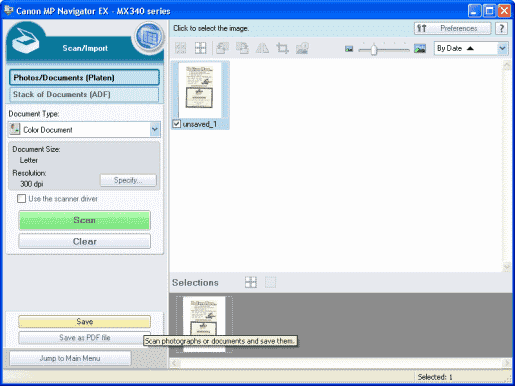
よくある質問
ドキュメントをEvernoteにスキャンするにはどうすればよいですか?
これらの手順を使用してEvernoteにファイルを送信するようにEXNavigatorソフトウェアを設定する必要があります。
- をインストールしたことを確認してください Evernoteアプリケーション.
- EXナビゲーターを開き、「ワンクリック” > “カスタム“.
- 下 "アプリケーションの設定"、 を選択 "設定" ボタン。
- インストールされているEvernoteアプリケーションの場所を参照します。 Windowsユーザーの場合、通常は「C:\ Program Files \ Evernote \ Evernote“
- 選択する "申し込み」をクリックして変更を保存し、Evernoteにスキャンするように設定する必要があります。
あなたはおそらくそれも好きでしょう








